VestaCPは、無料のオープンソースで強力なWebサイトのコントロールパネルであり、Webサイト、電子メール、データベース、およびDNS機能が付属しています。これは、ユーザーにシンプルなWebベースのインターフェースを提供します。 VestaCPを使用すると、ワンクリックインストーラーで439を超えるアプリをインストールできます。他のコントロールパネルと比較して、軽量でリソースに優しく、設置も簡単です。
このチュートリアルでは、Ubuntu18.04サーバーにVestaCPをインストールして構成する方法を説明します。
- Ubuntu18.04を実行しているサーバー。
- ルートパスワードがサーバーに設定されています。
まず、サーバーを最新バージョンに更新することをお勧めします。次のコマンドで実行できます:
apt-get update -y
apt-get upgrade -y
サーバーが更新されたら、サーバーを再起動してすべての構成変更を適用します。
次に、システムでローカルの名前解決を設定する必要があります。 / etc/hostsファイルを編集することでそれを行うことができます。
nano /etc/hosts
次の行を変更します:
127.0.0.1 vestacp.linuxbuz.com
終了したら、ファイルを保存して閉じます。
VestaCPをインストール
まず、VestaCPの簡単なインストールスクリプトを公式Webサイトからダウンロードする必要があります。次のコマンドでダウンロードできます:
wget http://vestacp.com/pub/vst-install.sh
ダウンロードしたら、次のコマンドで権限を変更します。
chmod 755 vst-install.sh
次に、次のコマンドを実行してインストールを開始します。
bash vst-install.sh
インストール中に、一連の質問に答える必要があります:
_| _| _|_|_|_| _|_|_| _|_|_|_|_| _|_|
_| _| _| _| _| _| _|
_| _| _|_|_| _|_| _| _|_|_|_|
_| _| _| _| _| _| _|
_| _|_|_|_| _|_|_| _| _| _|
Vesta Control Panel
The following software will be installed on your system:
- Nginx Web Server
- Apache Web Server (as backend)
- Bind DNS Server
- Exim Mail Server
- Dovecot POP3/IMAP Server
- MySQL Database Server
- Vsftpd FTP Server
- Softaculous Plugin
- Iptables Firewall + Fail2Ban
Would you like to continue [y/n]: y
yと入力し、Enterキーを押して続行します:
Please enter admin email address: [email protected] Please enter FQDN hostname [vestacp.linuxbuz.com]: Installation backup directory: /root/vst_install_backups/1564552012
管理者のメールアドレス、FQDN、インストールバックアップディレクトリを入力し、 ENTERを押します。 。インストールが正常に完了すると、次の出力が表示されます。
_| _| _|_|_|_| _|_|_| _|_|_|_|_| _|_|
_| _| _| _| _| _| _|
_| _| _|_|_| _|_| _| _|_|_|_|
_| _| _| _| _| _| _|
_| _|_|_|_| _|_|_| _| _| _|
Congratulations, you have just successfully installed Vesta Control Panel
https://vestacp.linuxbuz.com:8083
username: admin
password: [email protected]
We hope that you enjoy your installation of Vesta. Please feel free to contact us anytime if you have any questions.
Thank you.
--
Sincerely yours
vestacp.com team
VestaCPWebインターフェイスにアクセス
次に、Webブラウザーを開き、URL https://vestacp.linuxbuz.com:8083を入力します。 。以下に示すように、VestaCPログインページにリダイレクトされます。
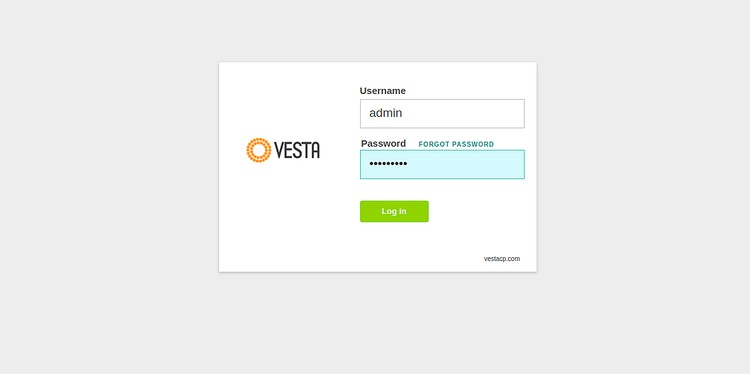
次に、管理者のユーザー名とパスワードを入力し、ログをクリックします。 で ボタン。次のページにVestaCPダッシュボードが表示されます。
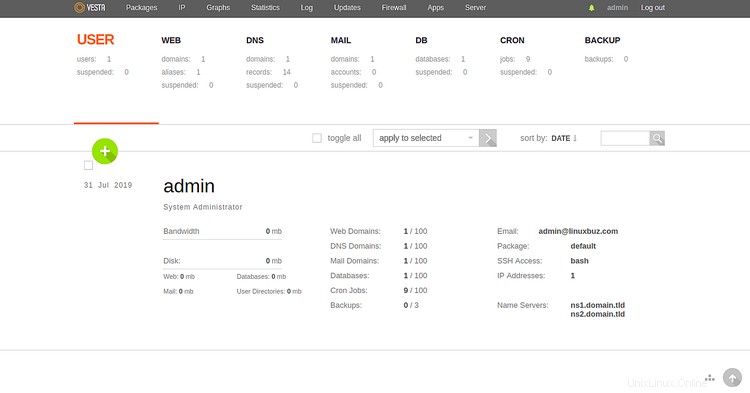
次に、デフォルトの管理者パスワードを変更することをお勧めします。これを行うには、管理者をクリックします パネルの右上隅にあります。次のページが表示されます:
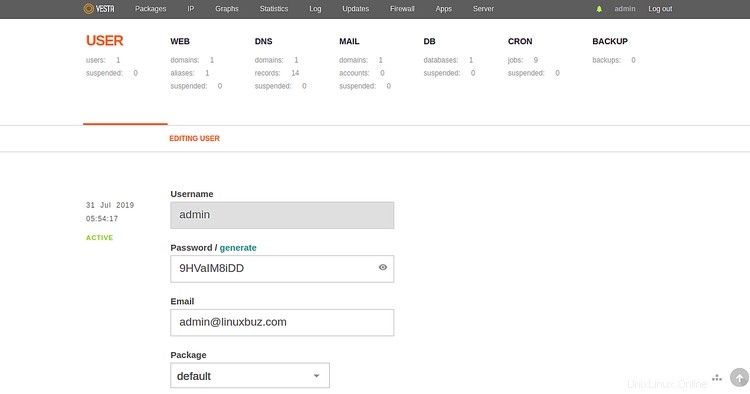
次に、[パスワード]フィールドにパスワードを入力し、[生成]をクリックします。 。 VestaCPは、安全なパスワードを生成します。終了したら、保存をクリックします ボタンをクリックして変更を保存します。
VestaCPホームページで、 Webをクリックします。 上部にある緑をクリックします + ボタン。次のページが表示されます:
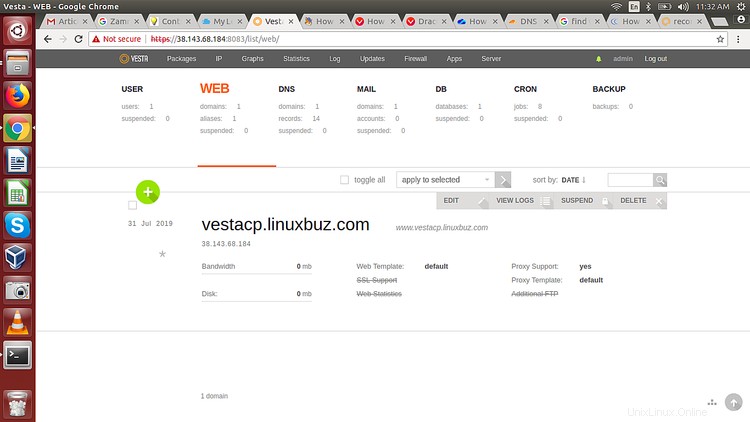
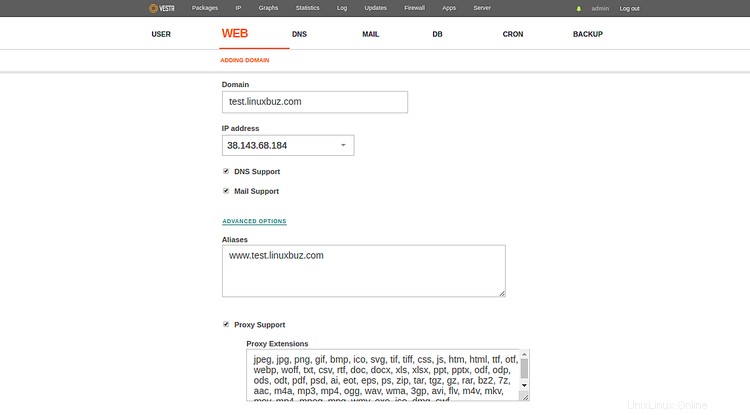
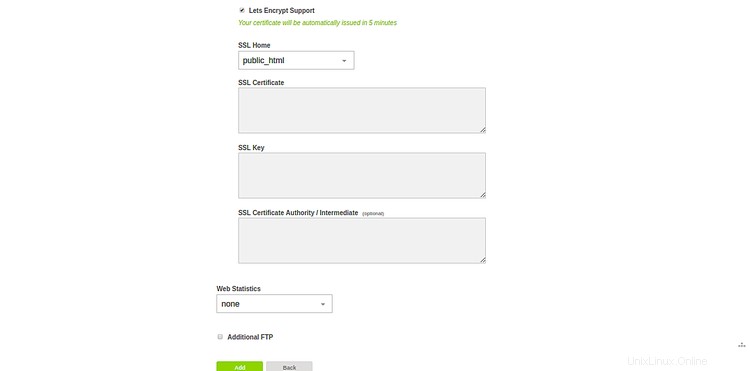
次に、ドメイン名またはWebサイト名、パブリックIPアドレスを入力し、DNSサポート、メールサポート、Let's Encryptサポート、SSLホームディレクトリを選択して、追加をクリックします。 ボタン。
次に、Webブラウザーを開き、URL https://test.linuxbuz.comを入力して、新しく作成したWebサイトをテストします。次の画像にデフォルトのVestaCPページが表示されます。
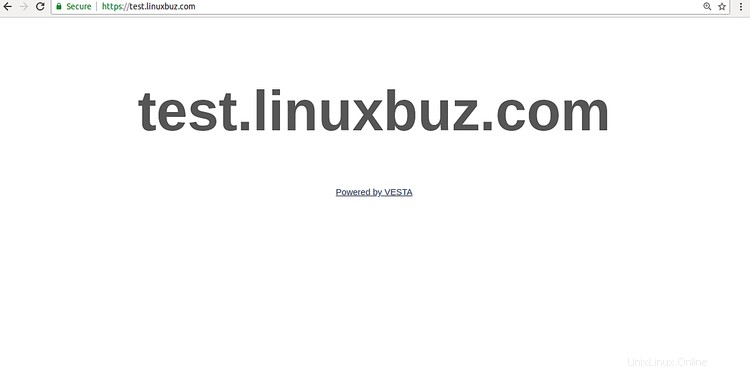
おめでとう!これで、Ubuntu18.04にVestaCPが正常にインストールされました。 VestaCPコントロールパネルから、WordPress、Joomla、TomcatなどのWebサイトを簡単にホストできるようになりました。ご不明な点がございましたら、お気軽にお問い合わせください。